今天這篇文章要來講Wordpress最入門到不行的技術—選單。
WordPress選單是什麼?
一般我們進到網站裡第一眼最先看到上排的首頁、關於本站等類別,這個就是選單。

為什麼需要選單?
就像是地圖一樣,你在台灣,你想去台南(這是大方向),但是想去東區的景點(中方向),某某網美咖啡店(小方向),透過選單可以讓人指引他要去的地方,所以這就是選單的意義。
另一個意義有點功利化,它跟Google的SEO有關係,Google也會看你的網站有沒有選單,因為以Google來講選單是一種使用者體驗,而且這本身就是一種基本功能。
延伸閱讀:【WordPress教學】All in one seo完整設定教學|SEO安裝外掛
選單的邏輯
其實選單有它的邏輯,首先在最上方展示的是大方向這個是主要選單,大方向拉下來的選單為次要選單(secondary menu),滑到最底下的叫頁尾選單(Footer Menu)。
每一個主要選單都是不同方向的,你可以寫台北、台中、台南,在次要選單中以大方向下為副目標,頁尾選單就是擁有更多其他周邊服務,像是租車服務、訂房服務、合作夥伴等。
如何使用Wordpress選單?
主要選單、次要選單
Step1.
首先到Wordpress後台外觀的地方找到選單。
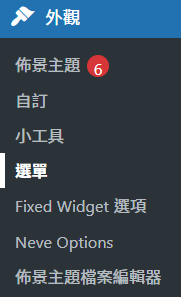
你會看到以下畫面都是由左邊放到右邊為選單。
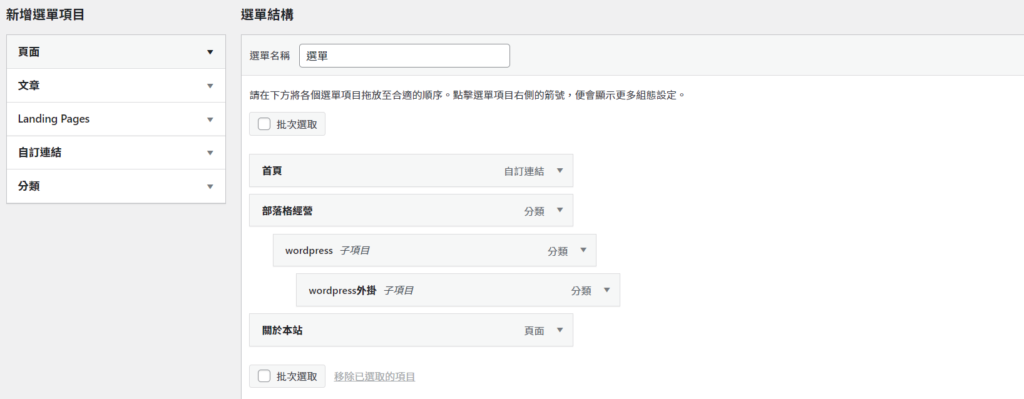
Step2.
第一個頁面是指人家點進來看到的頁面。
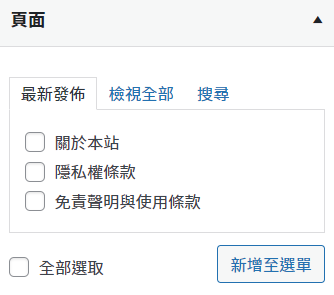
延伸閱讀:WordPress的頁面與文章有什麼差別?5個不一樣的操作邏輯
第二個文章頁面是指你之前打好的文章。
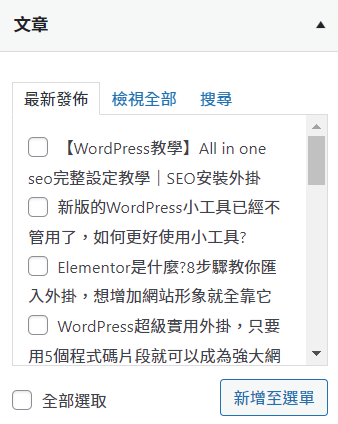
Landing Pages是登錄頁。
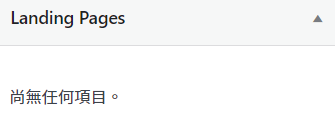
自訂選單是指可以連結其他網站至選單。

分類是指每一個區塊分類的範疇。
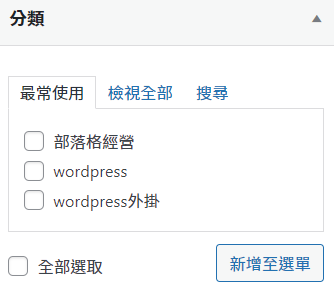
基本上絕大多數部落客會使用頁面、分類、文章這三個去用。
Step3.
這裡要講新增的方式。
你如果要用頁面要從新增頁面開始去發表,然後發布之後會跑到選單後台這邊。
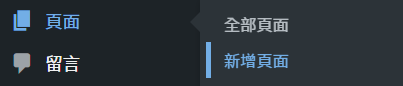
文章的部分則是要在新增文章去發表內容。

至於分類範疇就是在文章底下。
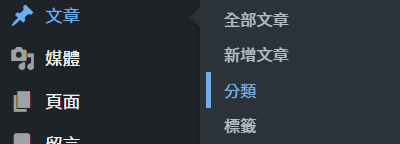
Step4.
這裡要講如何把它用到前端的選單。
比如說,你看到有一個想要放選單的勾選起來之後,點擊右下角新增至選單。
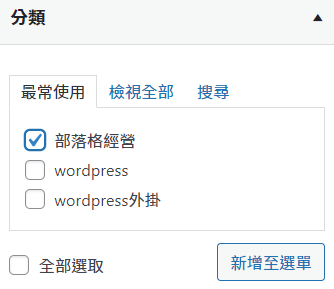
它就會跑到右邊去,這邊都可以去做拖拉之外,對齊第一左的代表主選單,第二左的代表中選單,第三左的代表小選單。
下拉式選單就是這麼做出來的。
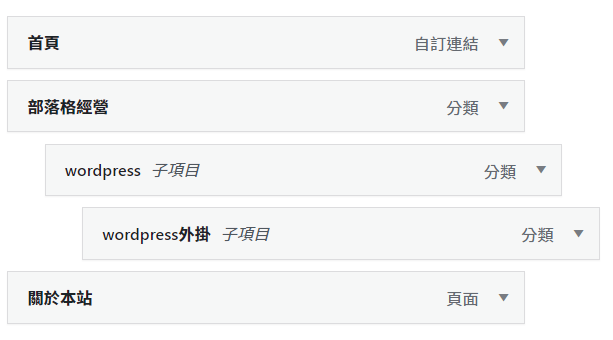
都好了之後,下方打勾主選單(Primary Menu),再按右方的儲存選單就完成了。
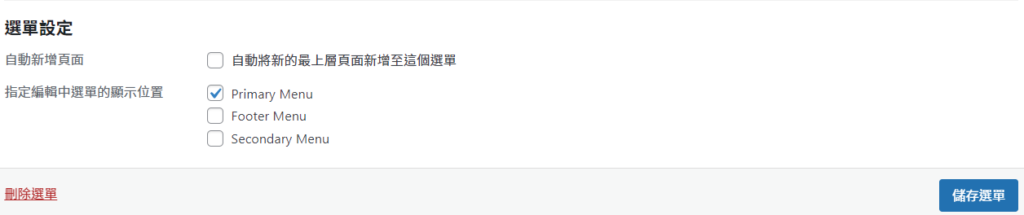
頁尾選單
其實不確定頁尾選單是不是也可以用這個方式用,因為現在這個網站的頁尾選單是到外觀地方的自訂,再布景主題下去寫程式出來的,想說簡單就好。
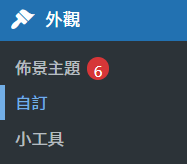
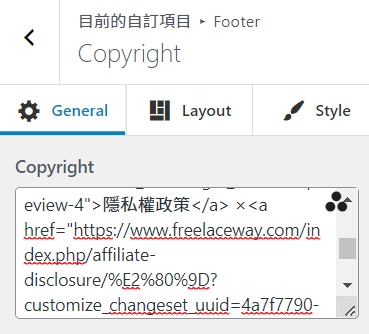
結論
基本上Wordpress所有佈景主題都會有的選單後台,相信看了本篇文章會使用,而且一次就會理解選單放上面是多麼簡單的事。
你可能會喜歡…
